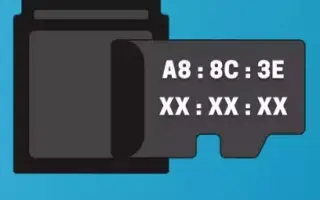บทความนี้เป็นคู่มือการตั้งค่าพร้อมภาพหน้าจอที่อาจช่วยคุณในการตรวจสอบที่อยู่ MAC ของคุณใน Windows 11
ผู้ใช้ Windows มักจะสร้างความสับสนให้กับที่อยู่ IP กับที่อยู่ MAC ทั้งสองเป็นตัวระบุที่ไม่ซ้ำกัน แต่ต่างกันมาก ที่อยู่ IP ใช้สำหรับการระบุทั่วโลกในขณะที่ที่อยู่ MAC ใช้สำหรับการกำหนดในเครื่อง
บางครั้งคุณอาจต้องการทราบที่อยู่ MAC ของพีซี Windows 11 ของคุณ ที่อยู่ MAC ถูกกำหนดให้กับอะแดปเตอร์เครือข่ายเมื่อมีการสร้างและใช้เพื่อระบุอุปกรณ์เครือข่ายในระดับท้องถิ่น เมื่อกำหนดแล้วจะไม่สามารถเปลี่ยนที่อยู่ MAC ได้
อาจมีสาเหตุหลายประการในการค้นหาที่อยู่ MAC คุณอาจต้องการกรองอุปกรณ์เฉพาะในเครือข่ายของคุณ คุณอาจต้องการทราบที่อยู่ MAC เพื่อวินิจฉัยปัญหาเครือข่ายบางอย่าง
วิธีตรวจสอบที่อยู่ MAC ใน Windows 11 มีการแนะนำด้านล่าง เลื่อนไปเรื่อย ๆ เพื่อตรวจสอบ
5 วิธีในการตรวจสอบที่อยู่ MAC ใน Windows 11
การค้นหาที่อยู่ MAC บนคอมพิวเตอร์ที่ใช้ Windows 11 นั้นไม่ใช่เรื่องยาก และในบทความนี้ ฉันจะแบ่งปันวิธีที่ดีที่สุดในการค้นหาที่อยู่ MAC ใน Windows 11
1. ค้นหาที่อยู่ Mac ของคุณผ่านแอพการตั้งค่า
ค้นหาที่อยู่ MAC ด้วยวิธีนี้โดยใช้แอปการตั้งค่า Windows 11 ต่อไปนี้เป็นขั้นตอนง่าย ๆ ในการปฏิบัติตาม
- ขั้นแรก ให้คลิกปุ่มเริ่มของ Windows 11 แล้วเลือกการตั้งค่า
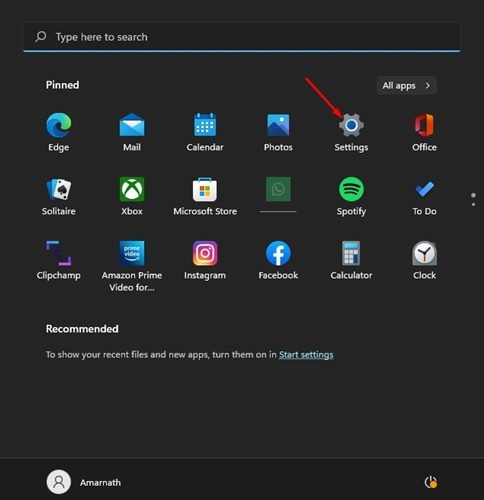
- ในแอปการตั้งค่าคลิกส่วนเครือข่ายและอินเทอร์เน็ตของบานหน้าต่างด้านซ้าย
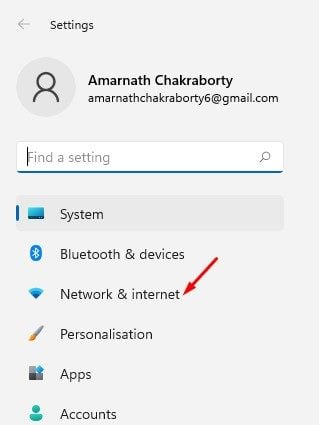
- ในบานหน้าต่างด้านขวา ให้คลิก WiFi หรือ Ethernet โดยไม่คำนึงถึงวิธีการเชื่อมต่อที่คุณใช้
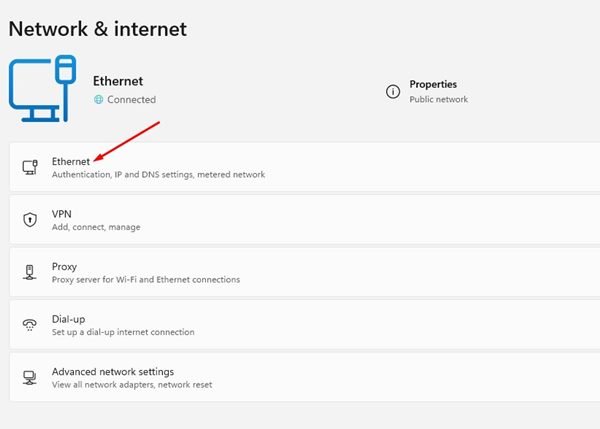
- ในหน้าจอถัดไป ให้คลิก คุณสมบัติฮาร์ดแวร์ ในคุณสมบัติฮาร์ดแวร์ ให้เลื่อนลงไปที่ที่อยู่ทางกายภาพ (MAC ) นี่จะแสดงรายการที่อยู่ MAC
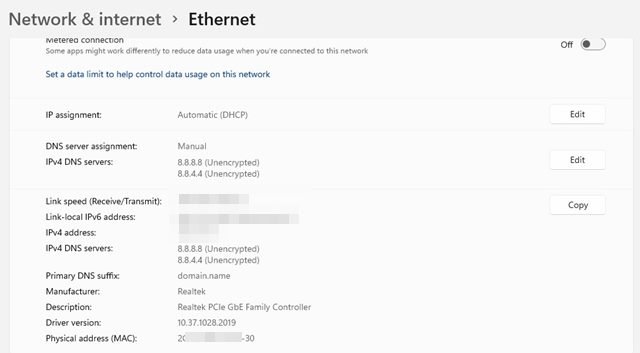
2. ค้นหาที่อยู่ MAC ใน Windows 11 ผ่านข้อมูลระบบ
วิธีนี้ใช้แอปข้อมูลระบบของ Windows 11 เพื่อค้นหาที่อยู่ MAC ต่อไปนี้เป็นขั้นตอนง่าย ๆ ในการปฏิบัติตาม
- ขั้นแรกให้คลิก ที่Windows 11 Search และ ป้อน System Information จากนั้นเปิดแอปข้อมูลระบบจากรายการ
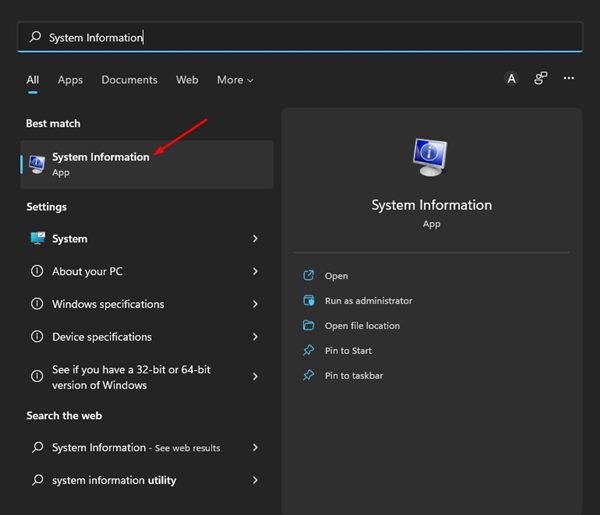
- ในข้อมูลระบบ ให้ขยายNetwork Options แล้ว เลือก Adapters
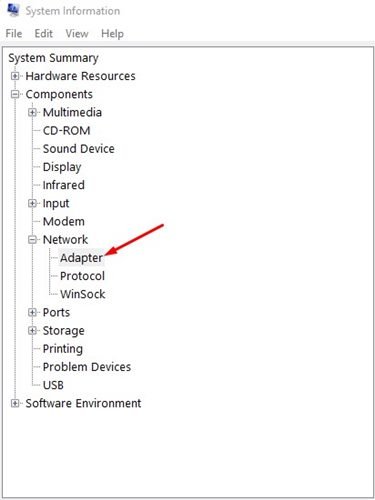
- ค้นหา ที่ อยู่ MAC ใน บานหน้าต่างด้านขวา ซึ่งจะแสดงที่อยู่ MAC ของพีซี Windows 11 ของคุณ
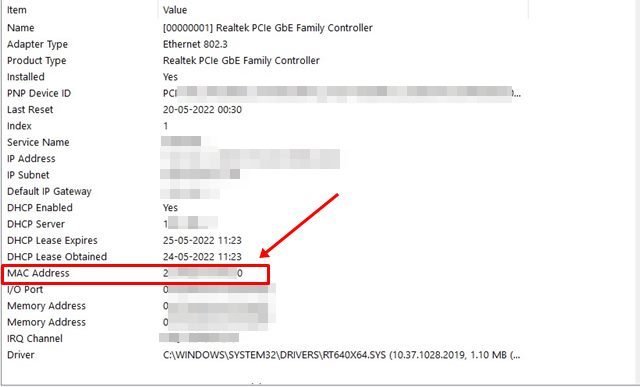
3. ค้นหาที่อยู่ MAC ใน Windows 11 ผ่านแผงควบคุม
ค้นหาที่อยู่ MAC ของพีซี Windows 11 ของคุณโดยใช้ยูทิลิตี้แผงควบคุม ต่อไปนี้เป็นขั้นตอนง่าย ๆ ในการปฏิบัติตาม
- ขั้นแรก ให้คลิกที่ Windows 11 Search และพิมพ์Control Panel
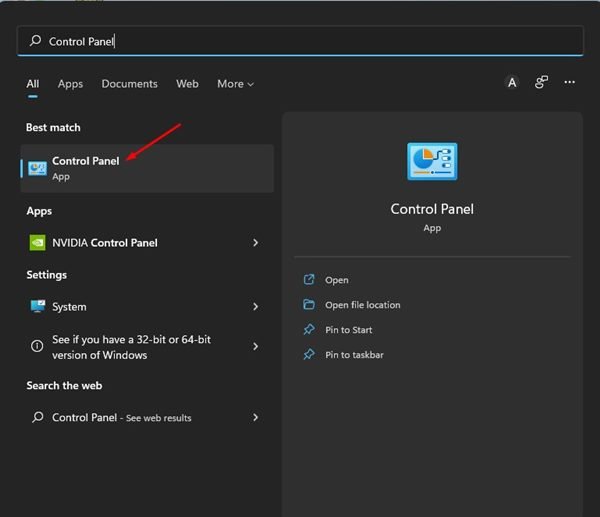
- ในแผงควบคุม คลิกเครือ ข่ายและอินเทอร์เน็ต
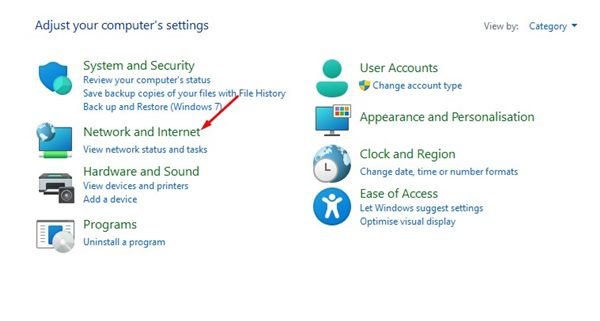
- ถัดไป ในหน้าเครือข่ายและอินเทอร์เน็ต ให้คลิกที่Network and Sharing Center
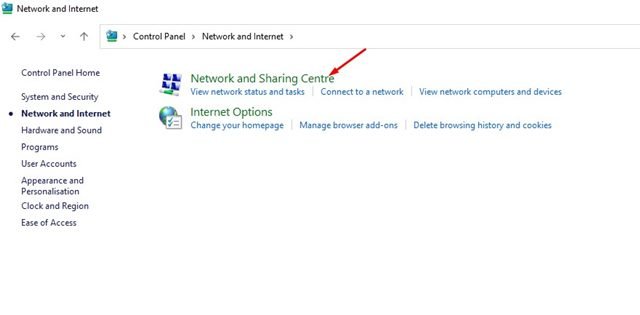
- คลิก เปลี่ยนการตั้งค่าอะแดปเตอร์ ทาง ด้านซ้าย
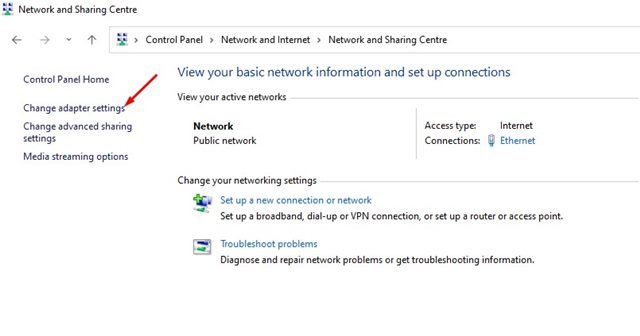
- ตอนนี้ให้คลิกขวาที่อะแดปเตอร์เครือข่ายที่เชื่อมต่อแล้วเลือกสถานะ
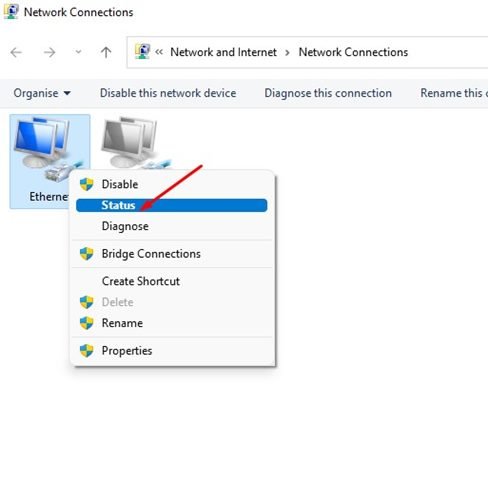
- ในกล่องโต้ตอบสถานะ คลิก ตัวเลือกรายละเอียด
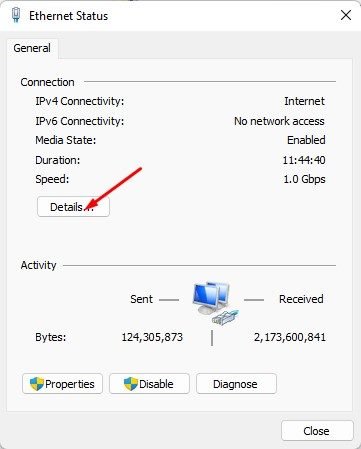
- ตรวจสอบที่อยู่ทางกายภาพในกล่องโต้ตอบรายละเอียดการเชื่อมต่อ เครือข่าย นี่คือที่อยู่ MAC ของคุณ
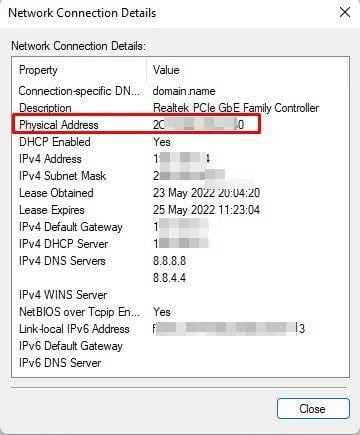
4. ค้นหาที่อยู่ MAC ใน Windows 11 ผ่าน PowerShell
ใน Windows 11 คุณยังสามารถค้นหาที่อยู่ MAC ผ่าน PowerShell ได้อีกด้วย ดังนั้น ในวิธีนี้ คุณจะใช้ยูทิลิตี้ PowerShell เพื่อค้นหาที่อยู่ MAC ของพีซีของคุณ
- ขั้นแรก ให้คลิกที่การค้นหาของ Windows 11 แล้วพิมพ์ Windows PowerShell จากนั้นเปิดแอป Windows PowerShell จากรายการ
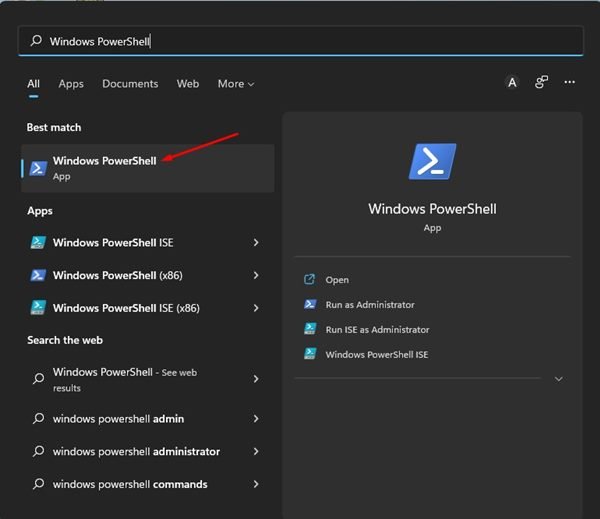
- ดำเนินการคำสั่งที่ใช้ร่วมกันด้านล่างในหน้าต่าง Powershell และกดปุ่ม Enter
get-netadapter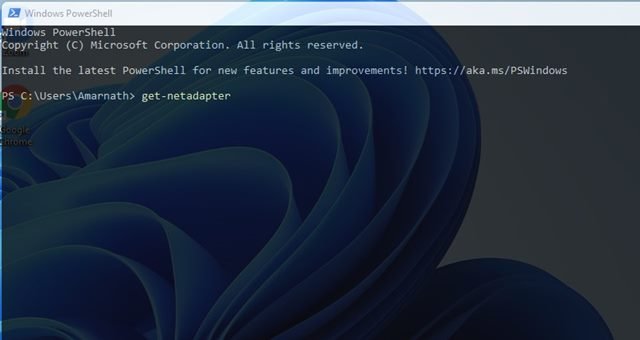
- ยูทิลิตี้ PowerShell จะแสดงที่อยู่ MAC
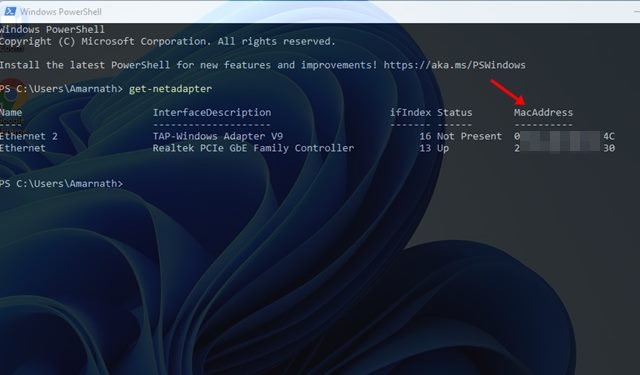
5. ค้นหาที่อยู่ MAC ใน Windows 11 ผ่านพรอมต์คำสั่ง
คุณสามารถใช้พรอมต์คำสั่งเพื่อค้นหาที่อยู่ MAC ของ Windows 11 เช่นยูทิลิตี้ PowerShell ต่อไปนี้เป็นขั้นตอนง่ายๆ ในการปฏิบัติตาม
- ขั้นแรก ให้คลิกที่ Windows 11 Search แล้วพิมพ์Command Prompt จากนั้นเปิดยูทิลิตีพรอมต์คำสั่งจากรายการ
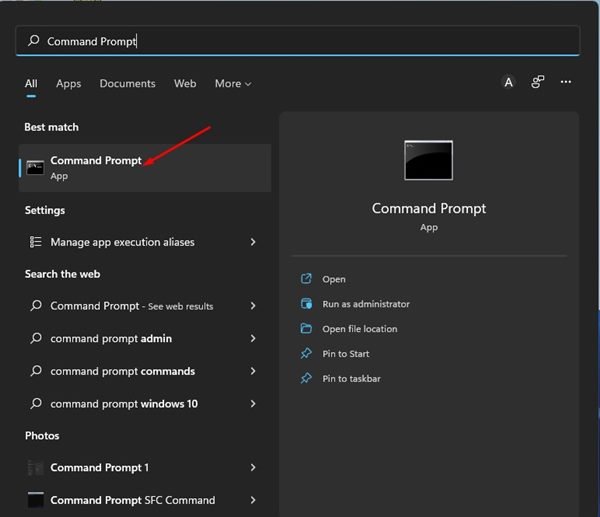
- ที่พรอมต์คำสั่ง ให้เรียกใช้คำสั่งต่อไปนี้:
getmac /v /fo list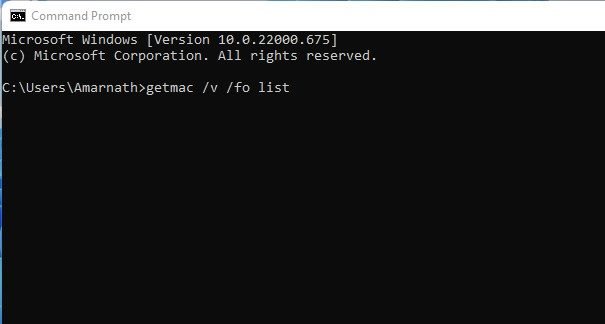
- พรอมต์คำสั่งจะส่งคืนพร้อมรายละเอียดอะแดปเตอร์เครือข่าย หากต้องการทราบที่ อยู่ MACคุณต้องกำหนดที่อยู่จริง
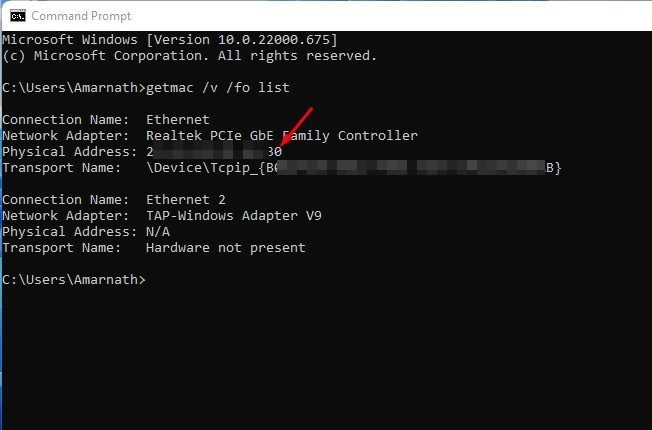
นี่คือวิธีค้นหาที่อยู่ MAC บนพีซี Windows 11 นอกจากที่อยู่ MAC แล้ว คุณยังสามารถดูที่อยู่ IP ใน Windows 11 ได้อีกด้วย
ในข้างต้น เรามาดูวิธีตรวจสอบที่อยู่ MAC ใน Windows 11 เราหวังว่าข้อมูลนี้จะช่วยคุณค้นหาสิ่งที่คุณต้องการ